如何使用安捷論函數信號發生器(上)
(原載《無線電》雜志07年第四期,因版面所限,現將“如何使用安捷倫函數信號發生器”詳細原稿分上、下兩部分登在網站上供讀者學習)
在電子仿真軟件MultiSIM 9的虛擬儀器工具條中,有三臺跨國公司安捷倫儀器虛擬儀器,其中的安捷倫函數信號發生器由于功能多,操作比較復雜,在此對它的設置和使用方法作比較詳細地介紹,以饗讀者。
虛擬安捷倫函數信號發生器的面板各按鈕、旋鈕和輸入、輸出端口等被設計成和實物安捷倫函數信號發生器面板一模一樣,這使我們坐在電腦前就能享受到在實驗室操作高級儀器的愉悅,且無損壞儀器的擔憂。圖1是電子仿真軟件MultiSIM 9中的虛擬安捷倫函數信號發生器面板圖及各按鈕的功能說明,它的型號是Agilent33120A,頻寬為15MHz,不僅能產生一般的正弦波、方波、三角波和鋸齒波,而且還能產生按指上升或下降的波形等一些特殊的波形,并且還可以由8~256點描述的任意波形。

圖1
下面結合幾個具體例子介紹虛擬函數信號發生器Agilent 33120A的用法:
一、選擇波形和設置幅度操作:
按下“電源開關”(Power)按鈕,屏幕默認顯示正弦波幅值100.0mVpp~,見圖1所示,且百位數“1”處于跳動狀態,見鼠標箭頭所指。這時可以按“單位輸入”的“∧”、“∨”按鈕逐步調整你所需要的正弦波百位數的幅度大小(注:面板上 “單位輸入”的上、下、左、右箭頭和鍵盤上的上、下、左、右箭頭通用,操作效果一樣。);第二種方法是直接按鍵盤上的數字鍵,可以改變處于跳動位的數值;第三種方法是用鼠標按住“調節旋鈕”作快速調整,順時針增大,反之減小,適用大范圍改變數據。百位數據調好后,按“單位輸入”的“<”、“>” 按鈕,只要其它位的數字處于跳動狀態,即可對該位數字實施上述調整;同樣可以按“>”使“mVpp”跳動,配合“∧”、“∨”按鈕或“調節旋鈕”設置正弦波幅值單位大小,但只能在100mVpp、1.000Vpp和10.00Vpp三者之間選擇。
按下“波形頻率”(Freq)按鈕,見圖2中鼠標手指所指,屏幕默認顯示正弦波頻率為“1.0000000KHz~”,且個位數“1”處于跳動狀態,這時可以對正弦波的頻率進行調整,調整方法和上述完全一樣,不再贅述。
若要選擇波形只要分別用鼠標按下“方波”、“三角波”、“鋸齒波”等按鈕即可,并會在“KHz”右旁有相應的波形標志出現。
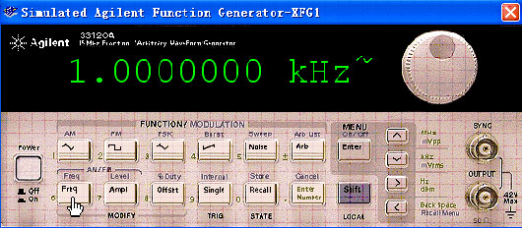
圖2
二、設置調幅波和調頻波:
1、在屏幕默認顯示正弦波頻率為“1.0000000KHz~”的界面下,先按面板上的“功能切換”(Shift)鍵,再按“(調幅)”按鈕,則屏幕下方出現“AM”字樣,如圖3鼠標箭頭所指。這時可以選擇調幅波的載頻頻率,只要頻率位處于跳動狀態即可以對它進設置,方法同上所述,這里我們舉例將載頻頻率設置成2.0000000KHz。
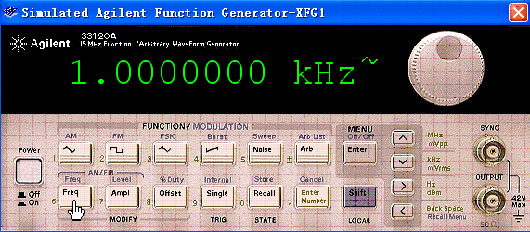
圖3
2、確定好載波頻率后,再按“幅度”(Ampl)按鈕,可以設置載波頻率的幅度,這里我們舉例將載頻幅度設置成1.000Vpp~,屏幕顯示如圖4所示。
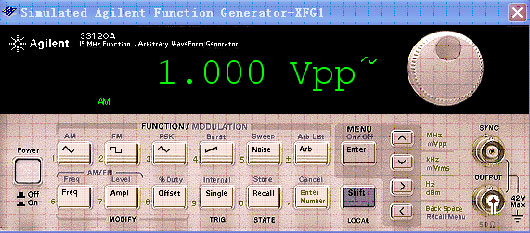
圖4
3、載波頻率和幅度設置好后,點擊“波形頻率”(Freq)按鈕,回到圖3界面。先按“功能切換”(Shift)鍵,再按“波形頻率”(Freq)按鈕,可以設置調制波的頻率,這里舉例將調制波的頻率設置成500.0Hz~,屏幕顯示如圖5所示。
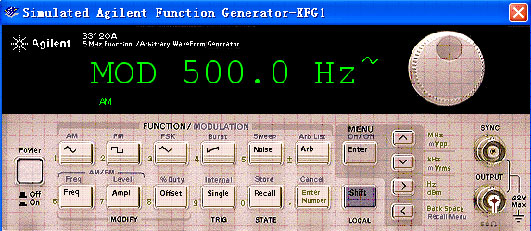
圖5
4、將調制波的頻率設置好后,點擊“幅度”(Ampl)按鈕,這里舉例將調制波的幅度設置成500.0mVpp~,屏幕顯示如圖6所示。
以上調幅波的各參數都設置完成后,點擊“回車鍵”(Enter)按鈕,將以上設置的數據保存起來。

圖6
5、關閉虛擬函數信號發生器Agilent 33120A面板,在電子仿真軟件MultiSIM 9電子平臺上調出虛擬示波器并按圖7(左側)電路連好,打開仿真開關,雙擊虛擬示波器“XSC1”圖標,打開它的放大面板,可以看到剛才設置的載波頻率為2.0000000KHz、幅度為1.000Vpp;調制信號為500.0Hz、調制信號幅度為500.0mVpp的調幅波形如圖7所示,圖中各欄設置參閱圖中所示。

圖7
6、按“波形頻率”(Freq)按鈕,儀器恢復如圖2所示顯示默認頻率,先按一下“功能切換”(Shift)按鈕,再按(調頻)按鈕,屏幕下方出現“FM”字樣,見圖8中鼠標箭頭所指。調整設置調頻載波方法同上述介紹方法一樣,不再重復,這里我們不妨將調頻載波設置成8.0000000KHz~如圖8所示。

圖8
7、再按“幅度”(Ampl)按鈕,見鼠標手指所指,仍和上面4點圖6介紹方法一樣可以對調頻載波的幅度進行設置,在此,我們不妨將調頻載波的幅度設置成1.000Vpp~如圖9所示。

圖9
8、先按“功能切換”(Shift)按鈕,再按“波形頻率”(Freq)按鈕,這時候是對調頻波的調制信號進行設置,這里不妨將它設置成3.000KHz~如圖10所示。
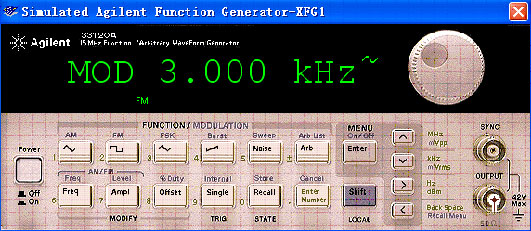
圖10
9、仍先按“功能切換”(Shift)按鈕,再按“幅度”(Ampl)按鈕,這時候是對調頻波的調制信號角頻偏進行設置,這里不妨將它設置成4.0000000KHz~如圖11所示。以上對調頻波各項參數設置完成后,按“回車鍵”,將設置內容保存起來,關閉函數信號發生器放大面板。
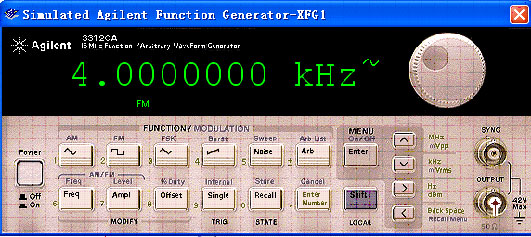
圖11
10、按圖12(左側)連好仿真電路,打開仿真開關,雙擊虛擬示波器圖標,從放大面板的屏幕上我們可以看到調頻波形,放大面板各欄參數設置參閱圖中所示。
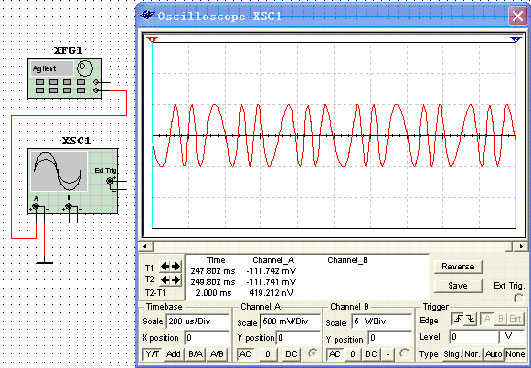
圖12
三、設置和產生掃描信號:
將虛擬函數信號發生器Agilent 33120A設置好某一段頻率范圍的掃描信號,從放大器的輸入端輸入,可以測出該放大器的幅頻特性。
1、先按“功能切換”(Shift)按鈕,再按“(掃描)”(Sweep)按鈕,這時屏幕下方有“Swp”字樣出現,如圖13鼠標箭頭所指。
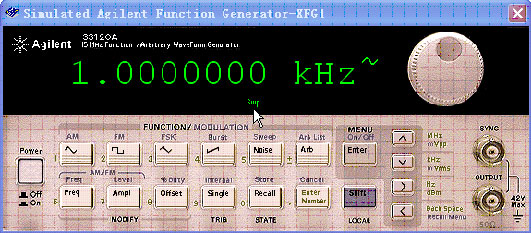
圖13
2、按“波形頻率”(Freq)按鈕可以調節輸出波形頻率;按“幅度”(Ampl) 按鈕可以調節輸出波形幅度大小,方法同前。這里選輸出波形頻率為3.0000000KHz~、幅度為1.000Vpp~。
3、輸出波形頻率和幅度調好后,先按“功能切換”(Shift) 按鈕,再按“回車鍵”(Enter),屏幕先顯示“MENUS”字樣并很快消失,顯示“A: MOD MENU”字樣,按鍵盤上的“→”鍵,“A:”變成“B: SMP MENU” 字樣,并且“B:” 字樣在閃爍,如圖13所示;再按鍵盤上的“↓”鍵,屏幕先顯示“COMMANDS”字樣并很快消失,顯示“1: START F”字樣,并且“1:” 字樣在閃爍,再按鍵盤上的“↓”鍵,屏幕先顯示“PAMAMETER”字樣并很快消失,顯示“∧100.00000Hz”字樣,并且“∧” 符號和屏幕下方“Swp”字樣交替閃爍,這時就可以對輸出掃描信號的起始頻率進行設置了,按鍵盤上的“→”鍵,頻率的百位數處于閃爍狀,這里不妨將輸出掃描信號的起始頻率設置成400.00000Hz,如圖15所示,設置好后按“回車鍵”(Enter)將設置值保存起來。
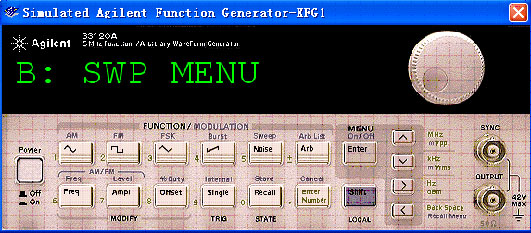
圖14
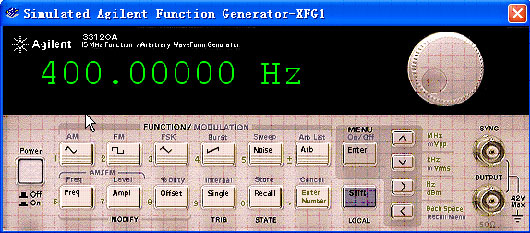
圖15
4、第二步設置掃描結束頻率,先按“功能切換”(Shift) 按鈕,再按“回車鍵”(Enter),屏幕先顯示“MENUS”字樣并很快消失,顯示“A: MOD MENU”字樣,按鍵盤上的“→”鍵,“A:”變成“B: SWP MENU” 字樣,并且“B:” 字樣在閃爍,再按鍵盤上的“↓”鍵,屏幕先顯示“COMMANDS”字樣并很快消失,仍顯示“1: START F”字樣,并且“1:” 字樣在閃爍,按鍵盤上的“→”鍵,屏幕顯示“2: STOP F”字樣并且“2:” 字樣在閃爍,如圖16所示;再按鍵盤上的“↓”鍵,屏幕先顯示“PAMAMETER” 字樣并很快消失,顯示“∧1.0000000KHz”字樣,并且“∧” 字樣和屏幕下方“Swp”交替閃爍,這時就可以對輸出掃描信號的結束頻率進行設置了,按鍵盤上的“→”鍵,“1”數字處于閃爍狀,這里不妨將輸出掃描信號的結束頻率設置成3.0000000KHz,如圖17所示,設置好后按“回車鍵”(Enter)將設置值保存起來。
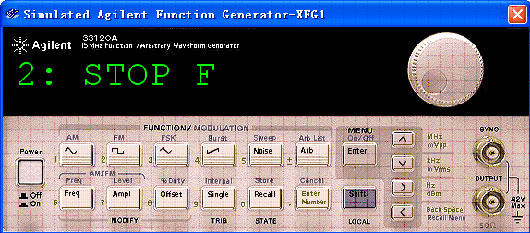
圖16
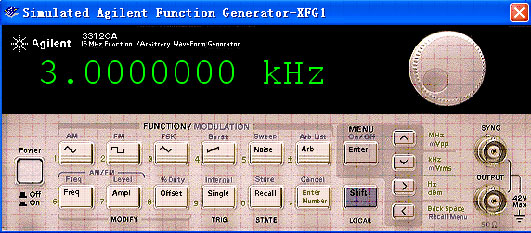
圖17
5、第三步設置掃描時間,先按“功能切換”(Shift) 按鈕,再按“回車鍵”(Enter),屏幕先顯示“MENUS”字樣并很快消失,顯示“A: MOD MENU”字樣,按鍵盤上的“→”鍵,“A:”變成“B: SWP MENU” 字樣,并且“B:” 字樣在閃爍,再按鍵盤上的“↓”鍵,屏幕先顯示“COMMANDS”字樣并很快消失,仍顯示“1: START F”字樣,并且“1:” 字樣在閃爍,連按鍵盤上的“→”鍵兩次,屏幕顯示“3: SWP TIEM”字樣并且“3:” 字樣在閃爍,如圖18所示;再按鍵盤上的“↓”鍵,屏幕先顯示“PAMAMETER” 字樣并很快消失,顯示“∧100.0000mS”字樣,并且“∧” 符號和屏幕下方“Swp”字樣交替閃爍,這時就可以對掃描時間進行設置了,按鍵盤上的“→”鍵,“1”數字處于閃爍狀,用鼠標按住屏幕右側大圓旋鈕左右轉動,可以設置掃描時間。這里不妨將掃描時間設置成50.00000mS,如圖19所示,設置好后按“回車鍵”(Enter)將設置值保存起來。

圖18

圖19
6、第四步設置掃描方式為線性掃描。先按“功能切換”(Shift) 按鈕,再按“回車鍵”(Enter),屏幕先顯示“MENUS”字樣并很快消失,顯示“A: MOD MENU”字樣,按鍵盤上的“→”鍵,“A:”變成“B: SWP MENU” 字樣,并且“B:” 字樣在閃爍,再按鍵盤上的“↓”鍵,屏幕先顯示“COMMANDS”字樣并很快消失,仍顯示“1: START F”字樣,并且“1:” 字樣在閃爍,連按鍵盤上的“→”鍵三次,屏幕顯示“4: SWP MENU”字樣并且“4:” 字樣在閃爍,再按鍵盤上的“↓”鍵,屏幕先顯示“PAMAMETER” 字樣并很快消失,顯示“LOG”字樣,再按鍵盤上的“→”鍵,屏幕顯示“LINEAR”如圖20所示。最后按“回車鍵”(Enter)將設置保存起來,關閉Agilent函數信號發生器放大面板。
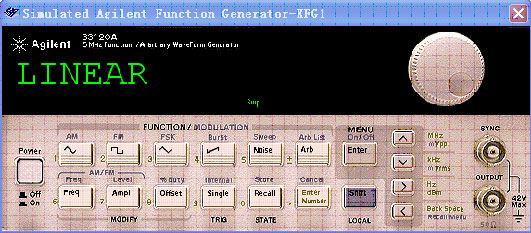
圖20
7、按圖21(左側)連好仿真電路,打開仿真開關,雙擊虛擬示波器圖標,從放大面板的屏幕上我們可以看到剛才設置的掃描信號波形,放大面板各欄參數設置參閱圖中所示。
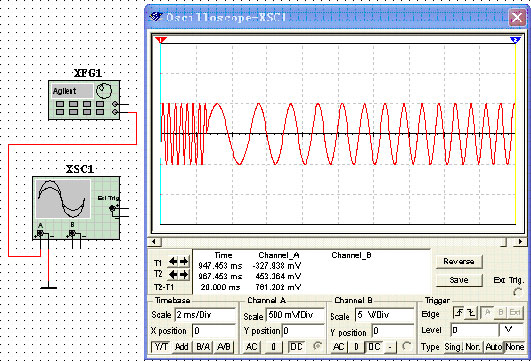
圖21
如何使用安捷論函數信號發生器(下)
黃培根
(原載《無線電》雜志07年第四期,因版面所限,現將“如何使用安捷倫函數信號發生器”詳細原稿分上、下兩部分登在網站上供讀者學習)
上期介紹了安捷倫函數信號發生器產生調幅、調頻和掃描信號的功能,這期再介紹如何用安捷倫函數信號發生器產生特殊信號波形及產生任意信號波形的方法。這里的特殊函數以負斜波函數信號波形和指數函數信號波形為例;任意函數以階梯波信號為例作介紹。
一、設置負斜波函數信號波形:
為便于講述和讀者閱讀,仍將安捷倫函數信號發生器Agilent 33120A面板圖復制如下。

圖1
1、打開儀器電源開關,屏幕顯示幅度默認設置值100.0mVpp~,且數字“1”處于閃爍狀如圖1所示。先點擊“功能切換”(Shift)按鈕,再點擊“任意波”(Arb) 按鈕,屏幕顯示“SINC ~”如圖2所示。

圖2
2、按鍵盤上的“→”鍵,屏幕顯示“NEG_RAMP ~”如圖3所示,點擊“回車鍵”(Enter) 按鈕,將上述設置的負斜波函數類型被保存。“NEG”是“負的”意思;斜波信號的英文是“ramp signal”。

圖 3
3、先點擊“功能切換”(Shift)按鈕,再連續點擊“任意波”(Arb)按鈕兩下,屏幕由原顯示的“NEG_RAMP ~”變成顯示“NEG_RAMP Arb”如圖4所示,這樣,函數信號發生器Agilent 33120A就選定了負斜波函數模式。

圖4
4、再點擊“波形頻率”(Freq)按鈕,設置負斜波頻率為2.0000000KHzArb,如圖5所示;然后點擊“幅度”(Ampl)按鈕,設置負斜波幅度為2.000VppArb,如圖6所示。
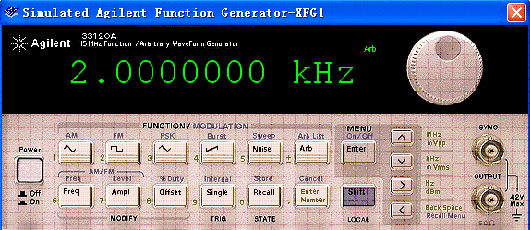
圖5

圖6
5、按圖7左側圖調出虛擬示波器連好仿真電路,打開仿真開關,雙擊虛擬示波器圖標,從虛擬示波器放大面板屏幕上可以看到上述設置的負斜波信號波形如圖7右側所示,示波器放大面板各欄數據參閱圖中設置。
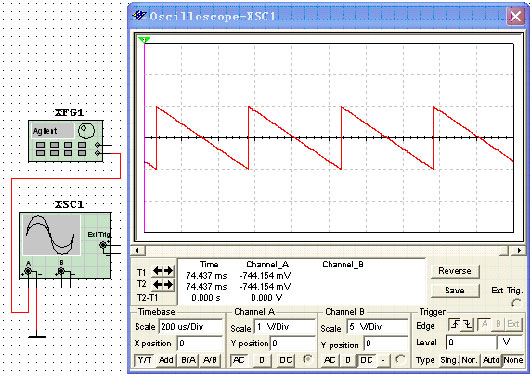
圖7
二、設置指數函數信號波形:
1、打開儀器電源開關,屏幕顯示幅度默認設置值100.0mVpp~,先點擊“功能切換”(Shift) 按鈕,再點擊“任意波”(Arb) 按鈕,屏幕同樣顯示“SINC ~”如上圖2所示。連按鍵盤上“→”鍵兩次,屏幕顯示“EXP_RISE ~”如圖8所示,再點擊“回車鍵”(Enter)按鈕,將設置的函數類型保存。屏幕顯示回到幅度默認設置值100.0mVpp~。

圖8
2、再點擊“功能切換”(Shift)按鈕,并連續點擊“任意波”(Arb)按鈕兩下,屏幕由原顯示的“EXP_RISE ~”變成顯示“EXP_RISE Arb”,再按鍵盤上“→”鍵一次,則屏幕顯示“EXP_FALL Arb”如圖9所示,這樣函數信號發生器Agilent 33120A就選擇了下降指數函數模式,“EXP”是函數的意思;“FALL”表示下降 (注:如果要選擇上升指數函數模式,屏幕顯示“EXP_RISE Arb”就可以了,“RISE”表示上升,) 。

圖9
3、選擇上升指數函數的頻率和幅度方法同設置負斜波信號中的第4點完全一樣,這里不再重述。假若我們選定的頻率和幅度為3KHz和1.5Vpp。
4、按圖10左側調出虛擬示波器連好仿真電路,打開仿真開關,雙擊虛擬示波器圖標,從示波器放大面板屏幕上可以看到上述設置的下降指數函數信號波形如圖10右側所示,示波器放大面板各欄設置參閱圖中。(上升指數函數信號波形的設置,讀者可以參照上述方法和步驟自己去設計。)
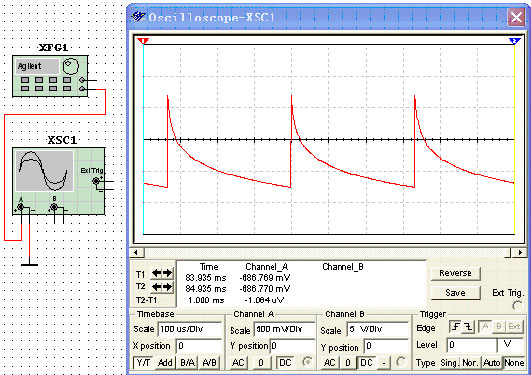
圖10
三、設置任意函數信號波形:
設置任意函數信號波形需要分兩步進行:第一步編輯菜單是關鍵;第二步是設置任意函數信號波形的輸出。下面以設置一個10級階梯波信號為例說明設計方法和步驟。
1、編輯菜單:
(1) 打開儀器電源開關,屏幕顯示幅度默認設置值100.0mVpp~,先點擊“功能切換”(Shift)按鈕,再點擊“回車鍵”(Enter)按鈕,屏幕先顯示“MENUS”并很快消失,然后顯示“A:MOD MENU”如圖11所示,且“A:”處于閃爍狀。

圖11
(2) 點擊面板上“>”按鈕兩次,屏幕顯示“C:EDIT MENU”如圖12所示,且“C:”處于閃爍狀。

圖12
(3) 點擊面板上“∨”按鈕,屏幕顯示“COMMANDS”字樣并很快消失,屏幕顯示“1:NEW ARB”且“1:”處于閃爍狀。此處表示創建一個新的任意(Arbitrary)函數波形,如圖13所示。點擊面板上“∨”按鈕,屏幕顯示“PAMAMETER” 字樣并很快消失,屏幕顯示“CLEAR MEM Arb”如圖14所示,再點擊“回車鍵”(Enter),屏幕顯示“SAVED”字樣并很快消失,表示設置已被保存。

圖13
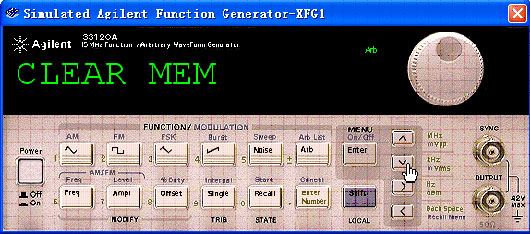
圖14
(4) 上述保存設置后,屏幕回到圖13顯示狀態,點擊面板上“>”按鈕,屏幕顯示“2:POINTS”字樣,且“2:”字樣處于閃爍狀,如圖15所示,點擊“∨”按鈕,屏幕顯示PAMAMETER字樣,并很快消失,屏幕顯示“∧008 PNTS Arb”,且符號“∧”和右上角字母“Arb”交替閃爍,如圖16所示。

圖15
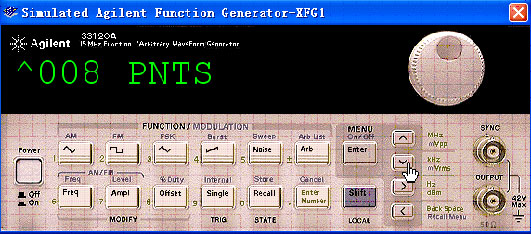
圖16
(5) 點擊面板上“>”按鈕,屏幕顯示“008 PNTS Arb”字樣,且“0”字樣和右上角字母“Arb”交替閃爍,點擊面板上“>”按鈕,使十位數字和個位數字先后處于閃爍狀,配合鍵盤上的數字鍵輸入,將屏幕顯示設成“025 PNTS”,表示設置的10級階梯波上需要0~24共25個采集點,如圖17所示,最后點擊面板上“回車鍵”(Enter)按鈕,將以上設置保存。
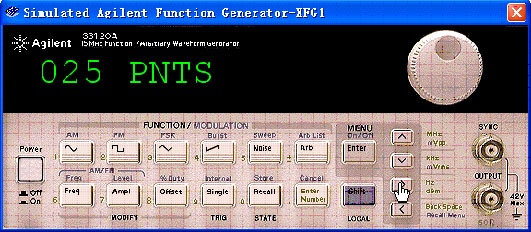
圖17
(6) 面板屏幕顯示回到圖1初始狀態,點擊面板上“功能切換”(Shift)按鈕,再點擊面板上的“<”按鈕,屏幕顯示“2:points”字樣,且“2:”字樣處于閃爍狀,點擊面板上“>”按鈕,屏幕顯示“3:LINE EDIT”字樣,再點擊面板上“∨”按鈕,屏幕顯示PAMAMETER字樣,并很快消失,屏幕顯示“000:∧0.0000 Arb”,且符號“∧”和右上角字母“Arb”交替閃爍,如圖18所示。
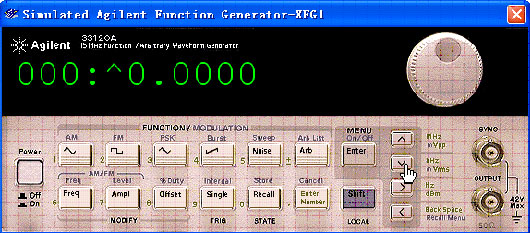
圖18
(7) 下面要對25個采集點進行逐個設置,10級階梯波及25個取樣點如圖19所示。圖18屏幕顯示的“000:∧0.0000”中:前3個0,為采樣點編號,共可設置999個采樣點;符號“∧”可以通過點擊面板上的“∨”按鈕設置成“—”號;后面的“0.0000”,可以通過點擊面板上的“>”按鈕,使每一位激活處于閃爍狀,并通過鍵盤上的數字鍵輸入數據,輸入數據范圍在-1~+1之間。初始時,屏幕顯示的“000:∧0.0000 Arb”中符號“∧”和右上角“Arb”交替閃爍,點擊面板上的“∨”按鈕,符號“∧”變成“—”號,且個位的“0”變成閃爍狀,然后點擊面板上的“>”按鈕,使十分之一位的“0”變成閃爍狀,通過鍵盤上的數字鍵輸入數據“5”,屏幕顯示的“000:-0.5000 Arb”,這就是第一個取樣點0的設置,如圖20所示,點擊“回車鍵”(Enter)將它保存起來;屏幕自動進入下一個取樣點的設置,顯示“001:∧0.0000 Arb”,且符號“∧”和右上角“Arb”交替閃爍,圖19中取樣點1、2和3的設置和取樣點0的設置完全相同,不再重述。再舉取樣點18和19的設置,當設置完取樣點17后,屏幕自動進入下一個取樣點的設置,顯示“018:∧0.0000 Arb”,且符號“∧”和右上角“Arb”交替閃爍,直接點擊面板上的“>”按鈕,符號“∧”消失,個位0處于閃爍狀,點擊面板上的“>”按鈕,使十分之一位的“0”變成閃爍狀,通過鍵盤上的數字鍵輸入數據“3”,屏幕最終顯示“018:0.3000 Arb”,如圖21所示,再點擊“回車鍵”(Enter)將它保存起來,第19個取樣點的設置和第18點一樣,其它各點設置可以參照上述方法和步驟進行,此處不再一一贅述。每個點設置好,不要忘記點擊“回車鍵”(Enter)將它保存起來。
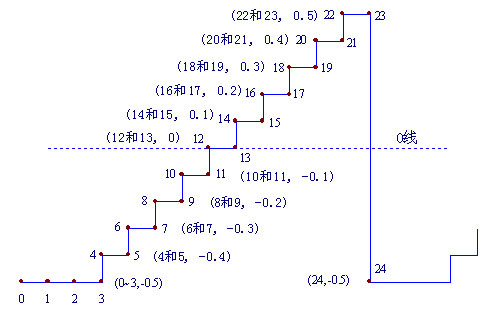
圖19

圖20

圖21
(8) 當設置完最后一個取樣點24,點擊“回車鍵”(Enter)將它保存起來后,先點擊“功能切換”(Shift)按鈕,再點擊面板上的“∧”按鈕,屏幕顯示“3:LINE EDIT”字樣,如圖22所示,再連續點擊面板上的“>”按鈕三次,屏幕顯示 “6:SAVE AS”字樣,如圖23所示。
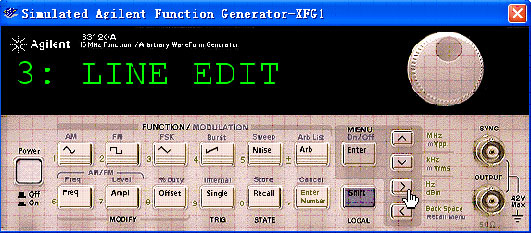
圖22

圖23
(9) 點擊面板上的“∨”按鈕,屏幕顯示PAMAMETER字樣,并很快消失,屏幕顯示“ARB1 *NEW* Arb”如圖24所示,點擊面板上的“回車鍵”(Enter)按鈕,屏幕顯示SAVED字樣,并很快消失,表示已將上述設置新的10級階梯波形資料保存,屏幕顯示回到圖1所示初始狀態,至此設置任意信號波形的編輯菜單內容完成。

圖24
2、輸出10級階梯波形信號:
(1) 在圖1初始狀態下,先點擊“功能切換”(Shift)按鈕,再點擊“任意波”(Arb) 按鈕,屏幕顯示“SINC ~”見圖2,再點擊面板上“>”按鈕5次,屏幕顯示“ARB1 ~”,如圖25所示。
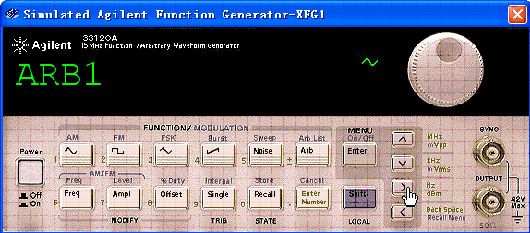
圖25
(2) 再點擊面板上“任意波”(Arb) 按鈕,屏幕顯示“ARB1 Arb”,如圖26所示,最后點擊“回車鍵”(Enter) 按鈕將設置保存。

圖26
(3) 屏幕顯示回到波形幅度調整,用鼠標左鍵按住屏幕右側圓形旋鈕,順時針方向轉,使輸出階梯波形幅度為1.000VppArb,如圖27所示。
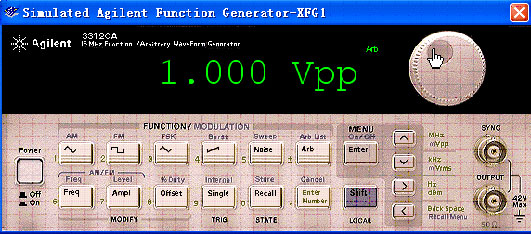
圖27
(4) 點擊“波形頻率”(Freq)按鈕,調整輸出階梯波形頻率為2.0000000KHzArb,如圖28所示。

圖28
(5) 點擊“回車鍵”(Enter)按鈕,將以上設置保存。按圖29左側連好仿真電路,打開仿真開關,雙擊虛擬示波器圖標,從虛擬示波器放大面板上可以看到以上設置的10級階梯信號波形。
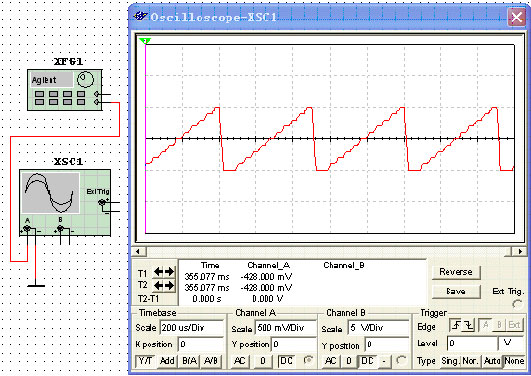
圖29
結束語:電子仿真軟件MultiSIM 9中的Agilent函數信號發生器功能強大,操作也相應復雜一些,受篇幅限制,還有許多功能不能一一介紹,在此僅將此文作一塊引“玉”之磚,請讀者自己深入學習。